
افزودن محصول به لیست علاقه مندی ها
سلام دوستان؛
در فروشگاه اینترنتی مشتری محصولاتی را و در آن زمان امکان خرید ندارد و می خواهد پس از مدتی آن را خریداری نماید. اما جایی برای اینکه مشتری چه محصولاتی را انتخاب کرده وجود ندارد و گزینه ای هم برای خرید محصولات انتخابی او دیگر نیست. اما اگر مشتری جزء افرادی باشد که به صورت همیشگی به فروشگاه شما می آید و خرید خود را انجام می دهد مسلما اگر بخشی برای نمایش تمامی محصولات مورد علاقه ی او وجود داشته باشد، برای او جالب و کاربردی است.
به احتمال زیاد تا به حال با لیست های علاقه مندی رو به رو شده اید. مثلا در بعضی فروشگاه ها لیستی برای علاقه مندی های مشتری وجود دارد و مشتری می تواند ببیند که چه مواردی را انتخاب کرده و قصد خرید کدام یک را دارد و فروشنده ی فروشگاه نیز می تواند متوجه شود که مشتریان معمولا چه محصولاتی را انتخاب می کنند و به آن ها علاقه دارد تا بتواند محصولات خود را هدفدار انتخاب کرده و به فروش برساند.
برای همین منظور ما نیز می خواهید در فروشگاه ووکامرسی خود گزینه ای با عنوان افزودن به علاقه مندی ها در نظر بگیریم و آن را به مشتری نمایش دهیم تا در صفحه ی اختصاصی خود در فروشگاه بتواند آن را مشاهده کند و داشته باشد.
در آموزش ووکامرس امروز به معرفی و آموزش یکی از افزونه های yith می پردازیم که لیستی از علاقه مندی ها را می سازد.
افزونه YITH WooCommerce Wishlist
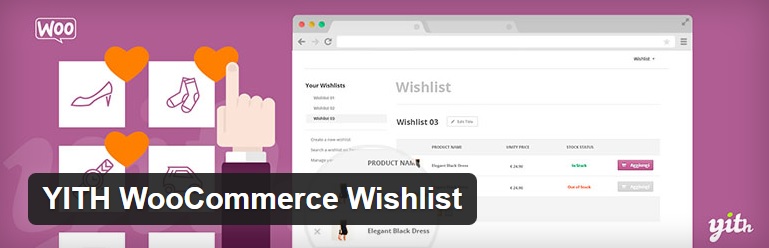
با کمک افزونه ی YITH WooCommerce Wishlist می توانیم برگه ای با شورت کد لیست علاقه مندی ها به فروشگاه ووکامرسی خود اضافه کنیم و در اختیار مشتریان خود قرار دهیم.
توجه!!! این افزونه به صورت فارسی موجود است و می توانید آن را از انتهای همین آموزش دریافت نمایید!
افزونه را در پیشخوان وردپرس نصب و سپس فعال می کنیم. پس از فعال سازی گزینه ای با عنوان “لیست علاقه مندی ها” در منوی yith plugins موجود است. با کلیک بر روی آن به بخش تنظیمات افزونه منتقل می شویم. افزونه دارای سه تب تنظیمات، رنگ ها و پولی است. که ما با بخش پولی آن کاری نداریم.
تنظیمات
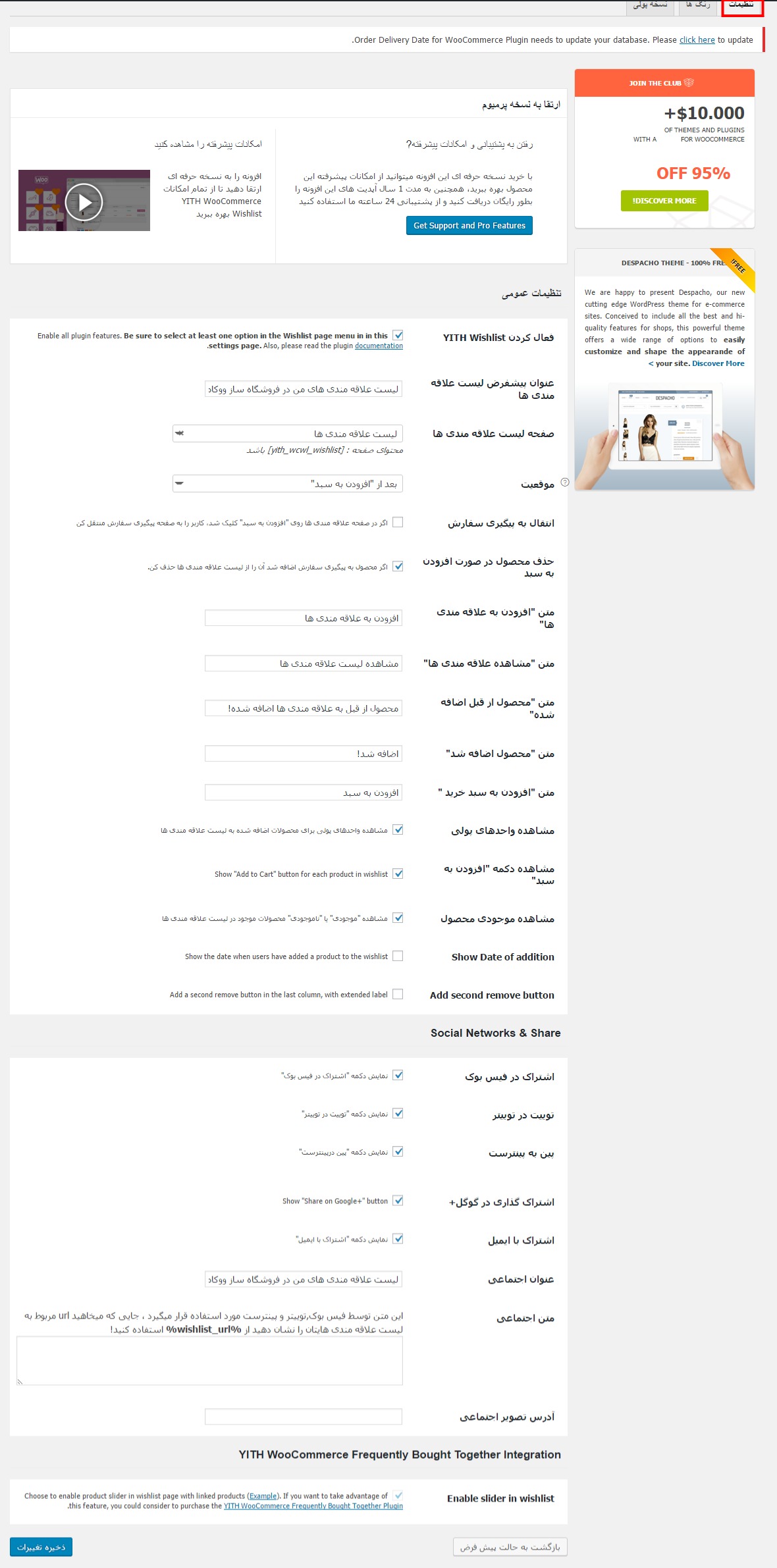
فعال کردن YITH Wishlist: با علامت زدن این گزینه، افزونه را فعال می کنید.
عنوان پیشفرض لیست علاقه مندی ها: عنوانی برای لیست علاقه مندی های خود وارد نمایید.
صفحه لیست علاقه مندی ها: لیست علاقه مندی ها دارای برگه ای در وردپرس است که با کمک یک شورت کد ایجاد شده است. به صورت پیش فرض انتخاب می شود.
موقعیت: در اینجا می توانید تعیین کنید که لیست علاقه مندی های مشتریان در چه موقعیتی قرار گیرد. مثلا بهترین گزینه قرار گیری آن بعد از افزودن به سبد خرید است.
انتقال به پیگیری سفارش: اگر مشتری تصمیم به خرید مجدد محصول داشت می تواند با کلیک کردن روی افزودن به سبد خرید، محصول را دوباره خریداری نماید.
حذف محصول در صورت افزودن به سبد: در صورتی که محصول برای خرید دوباره انتخاب شد، آن را از لیست علاقه مندی ها خارج می نماید.
متن “افزودن به علاقه مندی ها”: می توانید متنی را برای افزودن به علاقه مندی ها انتخاب کنید. میخواهید محصولاتی را به لیست علاقه مندی های خود اضافه کنید، عنوان آن چه باشد؟
متن “مشاهده علاقه مندی ها”: شما می توانید با کلیک روی لینکی علاقه مندی ها را مشاهده کنید. آن متن را می توانید به صورت دلخواه وارد کنید.
متن “محصول از قبل اضافه شده”: در صورتی که محصولی از قبل اضافه شده باشد دیگر امکان اضافه کردن آن وجود ندارد. متنی را در این زمان به شما نمایش می دهد که می توانید آن را وارد کنید.
متن “محصول اضافه شد”: زمانی که محصولی به لیست علاقه مندی ها اضافه شود متنی را نمایش می دهد که می توانید آن متن را در این فیلد وارد کنید.
متن “افزودن به سبد خرید “: اگر تمایل دارید محصولی که در لیست علاقه مندی های شما موجود است را به سبد خرید انتقال دهید باید بر روی لینکی کلیک کنید که می توانید متن آن را در این فیلد وارد کنید.
مشاهده واحدهای پولی: واحد های پولی را در رو به روی محصولات در لیست علاقه مندی ها نمایش دهد.
مشاهده دکمه “افزودن به سبد”: در صورتی که می خواهید در لیست علاقه مندی ها دکمه ی افزودن به سبد خرید وجود داشته باشد می توانید این گزینه را علامت بزنید.
مشاهده موجودی محصول: اگر می خواهید به مشتری موجود یا ناموجود بودن محصول نمایش داده شود، می توانید این گزینه را علامت بزنید.
Show Date of addition: زمان اضافه شدن محصول به لیست علاقه مندی ها را می توان مشخص کرد.
رنگ ها
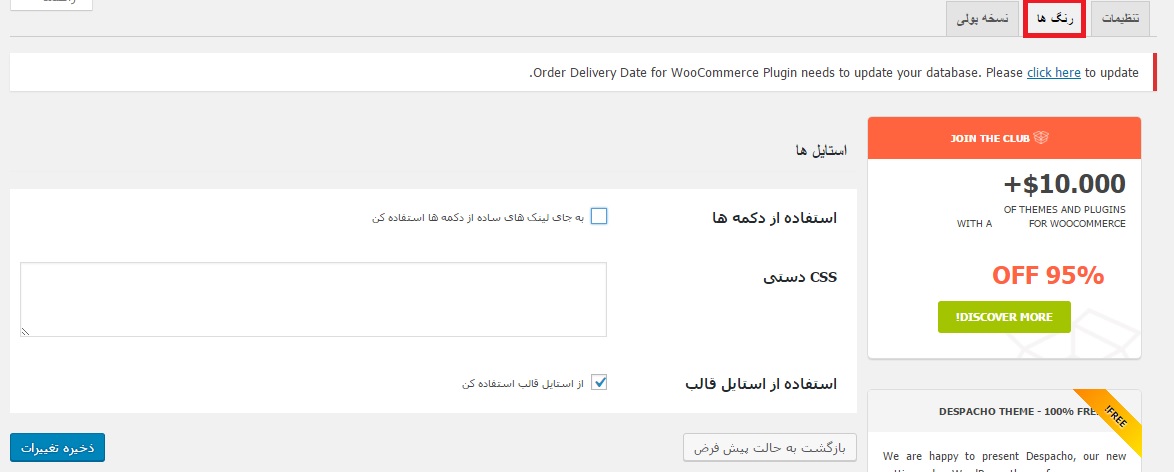
اگر می خواهید رنگ های پیش فرض افزونه را به صورت دلخواه تغییر دهید می توانید در اینجا به صورت سفارشی کدهایی را وارد نمایید.
حال تنظیمات را ذخیره می کنیم و به فروشگاه مراجعه می کنیم تا محصولاتی را جزء علاقه مندی های خود انتخاب کنیم.
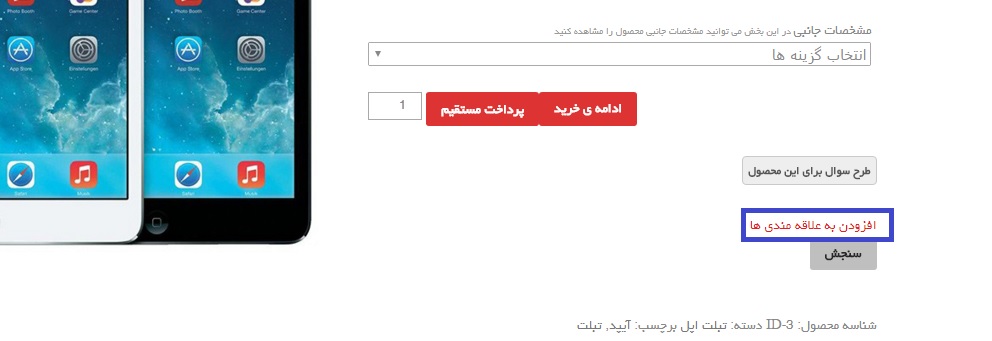
پس از کلیک کردن بر روی گزینه ی “افزودن به علاقه مندی ها” مشاهده ی لیست علاقه مندی ها ظاهر می شود و با کلیک بر روی آن می توانید به صفحه ی علاقه مندی ها منتقل شوید…

همانطور که مشاهده می کنید لیستی از محصولات مورد علاقه ی مشتری در اینجا موجود است و هر کدام را نیز که بخواهید می توانید از همین جا خریداری نمایید.
جمع بندی!
بد نیست که برای مشتریان خود امکانی ایجاد کنید تا بتوانند قبل از خرید محصول، آن هایی که مورد نظر است را به لیست علاقه مندی های خود اضافه کنند و در صورت تمایل و در زمان مناسب آن را خریداری نمایند.




